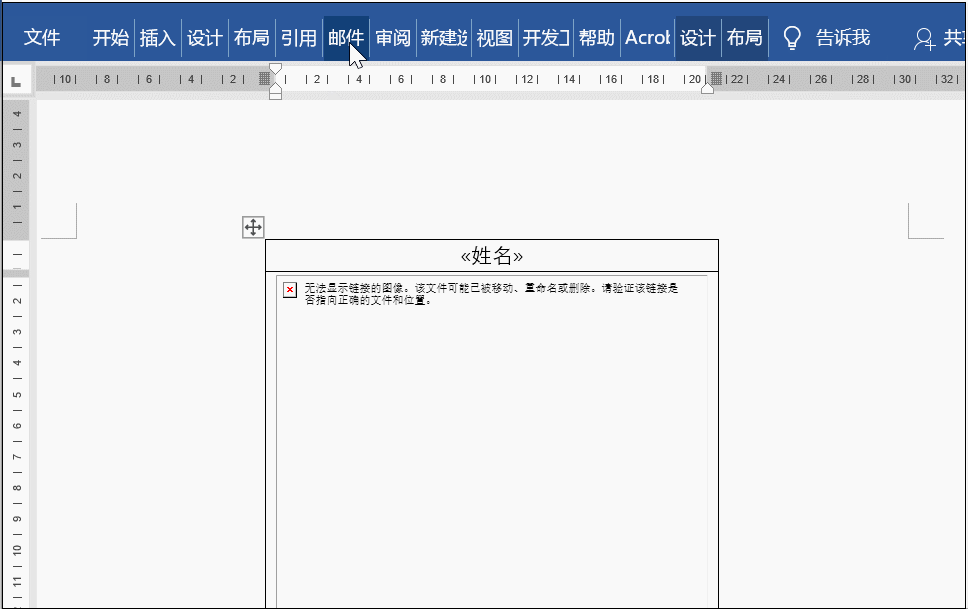作者:乔山办公网日期:
返回目录:word文档
遇到这种问题,可以借助邮件合并来完成。
第一步:准备数据源
这里的数据源包括Word文档、照片和Excel表格数据,由于需要插入图片,因而在表格数据中我们需要准备好相应的图片路径,这里要注意的是路径格式,单杠需要转为双斜杠。
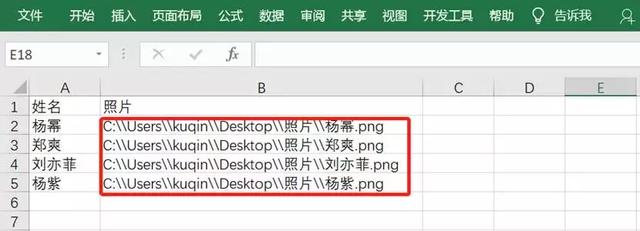
第二步:开始邮件合并
打开文档内容,点击邮件——开始邮件合并——目录,随后点击选择收件人——使用现有列表,打开相应的Excel表格,之后点击插入合并域,按字段插入。
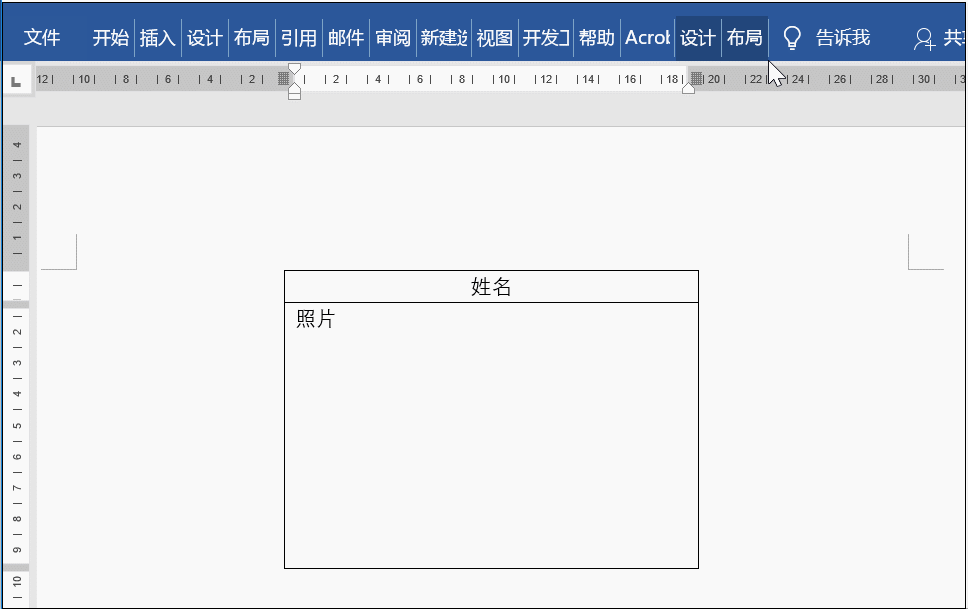
在插入照片时,需要注意先插入一个域,点击插入——文本——文档部件——域,找到IncludePicture,重新命名一下,之后按Shift+F9切换域代码,将域代码里面命名直接更改为插入合并域里面的名称即可。
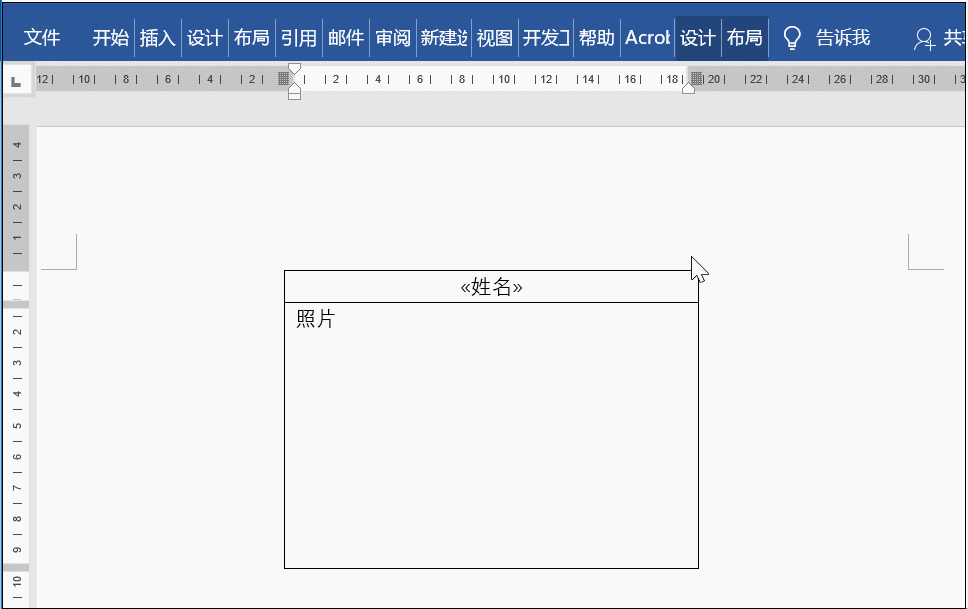
第三步:完成合并
完成以上操作之后,点击完成合并——编辑单个文档——全部,之后保存文档,随后按Ctrl+A选中全文,随后按F9刷新即可。